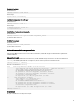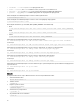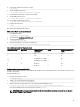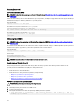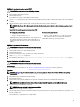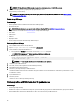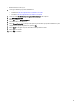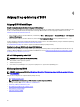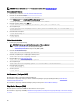Users Guide
Table Of Contents
- Edge Gateway 3003 Installations- og betjeningsmanual
- Oversigt
- Systemvisninger
- Installation af Edge Gateway
- Sikkerhed og lovmæssige oplysninger
- Opsætning af Edge Gateway
- Aktivering af din mobilbredbåndstjeneste
- Montering af din Edge Gateway
- Montering af Edge Gateway med standardmonteringsbeslag
- Montering af Edge Gateway med beslag til hurtig montering
- Fastgøring af kabelholdere på standardmonteringsbeslaget
- Montering af Edge Gateway på en DIN-skinne med brug af DIN-skinnebeslaget
- Montering af Edge Gateway med det vinkelrette beslag
- Montering af Edge Gateway med et VESA-beslag
- Konfiguration af ZigBee-donglen
- Konfiguration af operativsystemet
- Windows 10 IoT Enterprise LTSB 2016
- Ubuntu Core 16
- Oversigt
- Start og log ind – direkte systemkonfiguration
- Start og log ind – Statisk IP systemkonfiguration
- Opdatering af operativsystem og applikationer
- Yderligere Ubuntu-kommandoer
- Netværkskommunikationens grænseflader
- Security (Sikkerhed)
- Watchdog Timer (WDT)
- Gendannelse af Ubuntu Core 16
- Flashe et nyt OS-image
- Sådan oprettes et USB-flash-drev til gendannelse
- Adgang til og opdatering af BIOS
- Adgang til BIOS-indstillinger
- Sådan opdateres BIOS
- Standard BIOS-indstillinger
- Generelt (BIOS-niveau 1)
- Systemkonfiguration (BIOS-niveau 1)
- Security (Sikkerhed) (BIOS level 1 (BIOS-niveau 1))
- Sikker opstart (BIOS-niveau 1)
- Performance (Ydelse) (BIOS level 1 (BIOS-niveau 1))
- Power management (Strømstyring) (BIOS level 1 (BIOS-niveau 1))
- POST behavior (POST-adfærd) (BIOS level 1 (BIOS-niveau 1))
- Virtualization support (Virtualiseringsunderstøttelse) (BIOS level 1)
- Maintenance (Vedligeholdelse) (BIOS level 1 (BIOS-niveau 1)
- System logs (Systemlogfiler) (BIOS level 1 (BIOS-niveau 1))
- Kildehenvisninger
- Tillæg
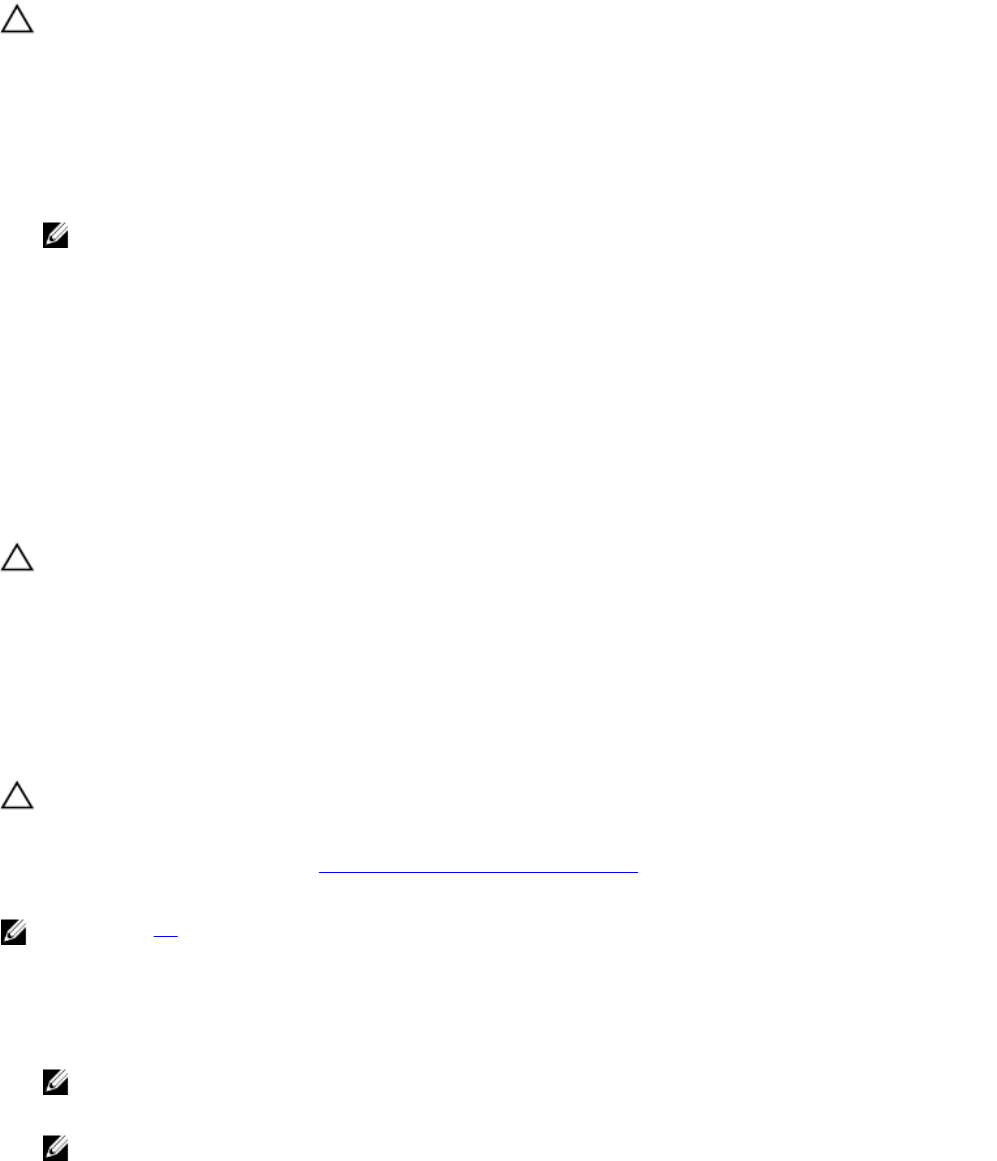
Mulighed 2: gendannelse under system POST
FORSIGTIG: Disse trin sletter alle data på din Edge Gateway.
1. Tilslut et USB-tastatur til Edge Gateway.
2. Tænd for Edge Gateway.
Power-LED'en lyser grønt, og Cloud-LED'en forbliver slukket.
3. Tryk på Ctrl+F gentagne gange for at udløse operativsystemgenoprettelsen i løbet af de første 20 sekunder efter at have tændt for
systemet.
4. Når Cloud-LED'en begynder at blinke grønt, skal du fortsætte ved at bruge én af disse muligheder:
BEMÆRK: Hvis Cloud-LED'en ikke begynder at blinke efter 50 sekunder, skal du slukke for Edge Gateway og gentage 2. og 3.
trin.
Tabel 9. Start eller annuller gendannelse under system POST
For at begynde genoprettelsen For at annullere genoprettelsen
• Tryk på y, og tryk derefter på Enter.
Cloud-LED'en lyser grønt, hvilket indikerer, at genoprettelsen er i
gang. Når genoprettelsen er færdig, slukker Cloud-LED'en, og
systemet genstarter. Det tager ca. 3 min. for genoprettelsen at
fuldføre.
• Tryk på n, og tryk derefter på Enter. Eller hvis systemet
ikke registrerer nogen taste-tryk inden for 30 sekunder.
Cloud-LED'en slukker, og systemet genstarter.
Mulighed 3: gendannelse fra startmenu
FORSIGTIG: Disse trin sletter alle dataene på din Edge Gateway.
1. Tilslut et USB-tastatur og en skærm til Edge Gateway.
2. Tænd for Edge Gateway.
3. Tryk på F12, når Dell-logoet vises på skærmen, for at åbne startmenuen.
4. Vælg Factory Restore i startmenuen.
5. Når du modtager beskeden Factory Restore will delete all user data, are you sure? [Y/N], tryk på Y .
Gendan Ubuntu Core 16 fra USB-flashdrev
FORSIGTIG: Disse trin sletter alle dataene på din Edge Gateway.
Forudsætninger
Opret et USB-flash-drev til gendannelse. Se Oprettelse af USB-flashdrev til genopretning for at få flere oplysninger.
Procedure
BEMÆRK: Klik her for at gå til et videoselvstudium om, hvordan du gendanner Ubuntu Core 16 via et USB-flash drive på Edge
Gateway 3003.
1. Sæt USB-flashdrevet i USB-porten på Edge Gateway.
2. Tænd for Edge Gateway.
3. Edge Gateway starter gennem USB-flashdrevet og flasher automatisk Ubuntu Core-installationsbilledet til lageret.
BEMÆRK: Når installationsbillederne flashes til lageret, lyser strøm-LED'en grønt, og Cloud-LED'en blinker grønt.
4. Systemet slukker, når installationen er afsluttet.
BEMÆRK: Det tager ca. 3 min. for installationen at fuldføre.
5. Fjern USB-drevet, når Edge Gateway er slukket.
6. Tænd for Edge Gateway igen for at fortsætte installationen. Systemet genstarter flere gange under installationen, og det tager ca. 10
minutter at fuldføre den.
Når installationen er gennemført, vises en login-skærm.
55